
Questo software manterrà i tuoi driver attivi e funzionanti, proteggendoti così da errori comuni del computer e guasti hardware. Controlla subito tutti i tuoi driver in 3 semplici passaggi:
- Scarica DriverFix (file di download verificato).
- Clic Inizia scansione per trovare tutti i driver problematici.
- Clic Aggiorna driver per ottenere nuove versioni ed evitare malfunzionamenti del sistema.
- DriverFix è stato scaricato da 0 lettori questo mese.
È sicuramente fastidioso affrontare problemi nel tuo sistema quando devi finire il compito più importante che è stato assegnato dal tuo capo. Se stai leggendo questo articolo, devi esserti imbattuto nell'errore di attivazione che indica È stato eseguito il deprovisioning di questa versione di Office.
Il deprovisioning è fondamentalmente revocare l'accesso, le licenze o le credenziali a un utente. È spesso fatto per evitare violazioni della sicurezza quando un dipendente lascia l'ufficio. Inoltre, ci sono altri motivi dietro questo errore di attivazione.
Come si risolve il deprovisioning in Office 365?
- Controlla lo stato del tuo abbonamento
- Risolvere i problemi di attivazione di Office
- Controlla la data, l'ora e il fuso orario del tuo computer
- Verifica la disponibilità di più copie di Office
- Esegui una riparazione completa dell'installazione di Office
Soluzione 1: controlla lo stato dell'abbonamento
Uno dei motivi più ovvi del problema è che il tuo abbonamento potrebbe essere scaduto. O stai utilizzando un abbonamento fornito dalla tua organizzazione o semplicemente utilizzando la tua versione acquistata di Office, devi assicurarti che sia ancora attivo.
Nel caso in cui l'abbonamento sia scaduto, basta rinnova l'abbonamento prima di passare ai passaggi successivi.
Gli utenti di Office 365 possono semplicemente rinnovare l'abbonamento seguendo questi passaggi:
- Vai a Servizi e abbonamenti pagina.
- Registrati al tuo account utilizzando le credenziali collegato al tuo abbonamento a Office 365.
- Vai a Abbonamenti annullati sezione e Abbonamenti sezione per rivedere i dettagli.
- Se il tuo abbonamento è scaduto visita Office.com per rinnovarlo.
- RELAZIONATO: 8 migliori antivirus per Office 365: ecco cosa usare nel 2019
Soluzione 2: risolvere i problemi di attivazione di Office
Microsoft offre e risoluzione dei problemi di attivazione che viene eseguito per correggere gli errori di attivazione per Office Home & Business, Office Professional e Office Home & Student. Aiuta anche a risolvere i problemi relativi ad altre singole app di Office, tra cui Word, Visio, Outlook e Project.
L'Ufficio 2019, Ufficio 2016 e Ufficio 2013 gli utenti possono utilizzare queste soluzioni per scaricare lo strumento di risoluzione dei problemi per le rispettive versioni. Mentre coloro che utilizzano Office 365 possono utilizzare Support and Recovery Assistant per risolvere questi problemi.
- ScaricaAssistente di supporto e ripristino e apri il file scaricato.
- Non appena il file si apre, fai clic su Ufficio, quindi fare clic su Pulsante Avanti.
- Ora devi fare clic sulla seguente opzione "Ho installato Office, ma non riesco ad attivarlo" e fare clic sul pulsante Avanti.
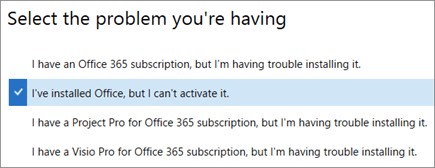
- Puoi facilmente risolvere i problemi di attivazione seguendo le istruzioni.
Soluzione 3: controlla la data, l'ora e il fuso orario del tuo computer
Spesso i problemi di data e fuso orario sono la causa dei problemi di attivazione in quanto le impostazioni errate possono causare il fallimento dell'attivazione. È possibile seguire questi passaggi per correggere le impostazioni.
- Chiudi tutte le app di Office attualmente aperte.
- Selezionare data o ora disponibile nell'angolo in basso a destra dello schermo.
- Ora clicca Impostazioni data e ora.
- Puoi scegliere di Imposta l'ora automaticamente o correggere le impostazioni di data e ora utilizzando Modifica data e ora.
- Alla fine, devi riavviare l'applicazione Office per verificare se il problema è stato risolto.
- RELAZIONATO: I recenti aggiornamenti di Office 365 causano il blocco di Outlook?
Soluzione 4: verifica la presenza di più copie di Office
Potresti non sapere di avere più copie di Office attualmente installate nel tuo PC. Queste versioni potrebbero essere in conflitto e potrebbero essere una causa del problema, quindi dobbiamo prima disinstallarle.
- Apri il menu Start e cerca il Pannello di controllo.
- Vedrai un elenco di risultati di ricerca, apri Pannello di controllo dalla lista.
- Una volta aperto, navigare verso Programmi e caratteristiche.
- Cerca ufficio in Barra di ricerca e potresti essere in grado di vedere le più versioni installate nel tuo PC.
- Fare clic con il pulsante destro del mouse sulla versione di Office e fare clic su Disinstalla e riavviare il sistema dopo il completamento del processo.

- Infine, apri la tua applicazione Office e completa il processo di accesso, se richiesto.
Soluzione 5: Peseguire una riparazione completa dell'installazione di Office
L'esecuzione di una riparazione completa dell'installazione di Office è una soluzione completa a qualsiasi problema esistente nel software.
- Apri il menu Start e naviga verso Pannello di controllo >> Programmi e funzionalità.
- Ora devi trovare Microsoft Office dall'elenco delle applicazioni installate.
- Clicca il 'Modificare' pulsante disponibile in alto. Si aprirà una finestra di dialogo.
- Infine, fai clic su 'Riparazione' pulsante che puoi vedere nella finestra di dialogo. Scegli il Riparazione online metodo.
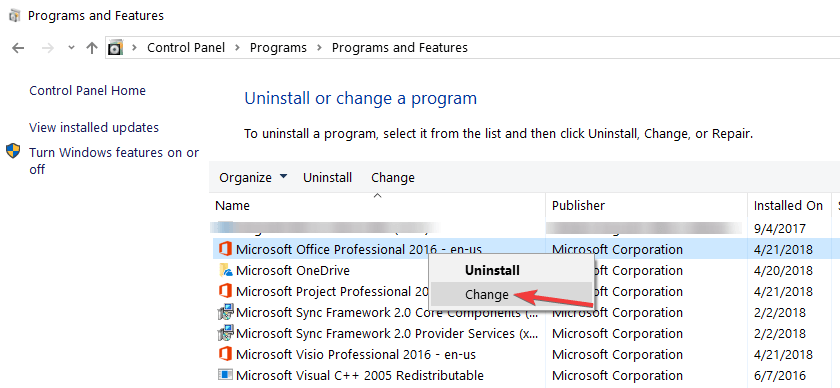
Speriamo che una di queste soluzioni ti abbia aiutato a risolvere questo problema.
STORIE CORRELATE DA VERIFICARE:
- Ora puoi scaricare Office 365 dal Mac App Store
- Cosa fare se l'attivazione guidata di Microsoft Office non funziona
- Come correggere gli errori di attivazione KMS in Windows 7
![Scegli un prompt del menu di avvio del sistema operativo su Windows 10 [FIX]](/f/8e56b9d09a472b4a1367f2eff00feb98.jpg?width=300&height=460)

![Excel Online non calcolerà/non si aprirà [Soluzioni migliori]](/f/077baf0774d91962b85e2767e6d38df0.jpg?width=300&height=460)